Содержание
- Звонки в WhatsApp
- Как звонить через WhatsApp c помощью смартфона
- Android
- Способ 1: Чат
- Способ 2: Вкладка «ЗВОНКИ»
- Способ 3: Группы
- Способ 4: Контакты Android
- Способ 5: Конференц-связь
- iOS
- Способ 1: Чат
- Способ 2: Раздел «Звонки»
- Способ 3: Группы
- Способ 4: Контакты iOS
- Способ 5: Конференц-связь
- Заключение
- Вопросы и ответы

На сегодняшний день услуга VoIP-телефонии предоставляется всеми современными мессенджерами и, конечно же, WhatsApp здесь не стал исключением. Сервис даёт возможность в собственных рамках без проблем и бесплатно совершать голосовые вызовы, а изучив представленные в следующей статье инструкции, каждый пользователь сможет позвонить своим контактам через приложение с Android-смартфона и iPhone.
Звонки в WhatsApp
Прежде чем переходить к описанию действий, предполагающих получение доступа к функции «Аудиозвонок в WhatsApp», несколько слов о её особенностях:
- Голосовое общение через Ватсап возможно исключительно между зарегистрированными в мессенджере лицами и только с помощью мобильных версий (для Android и iOS) приложений-клиентов сервиса.
Читайте также: Как установить WhatsApp на Android-смартфон и iPhone
- Для обеспечения передачи и приема потока генерируемых во время вызова аудиоданных используется интернет-канал, который должен соответствовать определённым критериям – в идеальном случае быть высокоскоростным и стабильным. Пользователям 3G/4G сетей и Wi-Fi задумываться об указанном аспекте в большинстве случаев не приходится, а вот подключённые к GPRS/EDGE-интернету должны понимать, что в процессе звонка могут столкнуться с плохим качеством связи и даже невозможностью осуществить/принять вызов.
Читайте также:
Настройка интернета на телефоне с Android
Включение интернета на iPhone - Получающим доступ в интернет по лимитированным тарифным планам лицам необходимо учитывать объём потребляемого мессенджером трафика. За одну минуту разговора через WhatsApp будет «потрачен» примерно 1 Мб данных.
- Прежде чем звонок сможет быть осуществлён, необходимо добавить вызываемого собеседника в адресную книгу мессенджера или «Контакты» мобильного девайса.
Подробнее: Добавление и удаление контактов в WhatsApp для Android, iOS и Windows
Как звонить через WhatsApp c помощью смартфона
На сегодняшний день подавляющим большинством зарегистрированных в WhatsApp пользователей для доступа к его возможностям задействуются приложения мессенджера разработанные для использования в средах Android и iOS. Поскольку владельцы Android-смартфонов и iPhone наблюдают на своих устройствах разный интерфейс клиентов сервиса, в аспекте решаемой задачи их следует рассматривать по отдельности.
Android
В WhatsApp для Android перейти к инициации голосового вызова одного или нескольких своих контактов возможно не единственным способом. Чаще всего активные пользователи мессенджера используют все нижеперечисленные методы, выбирая тот или иной в зависимости от ситуации.
Способ 1: Чат
Одним из самых простых путей перехода к голосовому общению через мессенджер является вызов рассматриваемой функции прямо с экрана чата с нужным контактом в процессе обмена текстовыми и мультимедийными сообщениями.
- Запустите мессенджер или перейдите на вкладку «ЧАТЫ» приложения, если оно уже запущено.
- Откройте существующий диалог либо создайте новый чат с контактом, в адрес которого предполагается осуществить аудиовызов.
- Вверху экрана, справа от имени собеседника расположена выполненная в виде телефонной трубки кнопка – нажмите на неё. Далее подтвердите свои намерения, тапнув «ЗВОНОК» в области поступившего из ВатсАп запроса.
- Ожидайте ответа абонента, а затем проведите разговор. Чтобы завершить вызов, тапните по красной кнопке с трубкой или дождитесь, пока это сделает ваш собеседник.
- Дополнительно. В чате ВатсАп предусмотрена возможность быстро «перезвонить» контакту, если вы по какой-то причине не смогли или не успели ответить на его вызов. Коснитесь системного сообщения «Пропущенный аудиозвонок» в переписке – это моментально и без дополнительных запросов инициирует вызов.
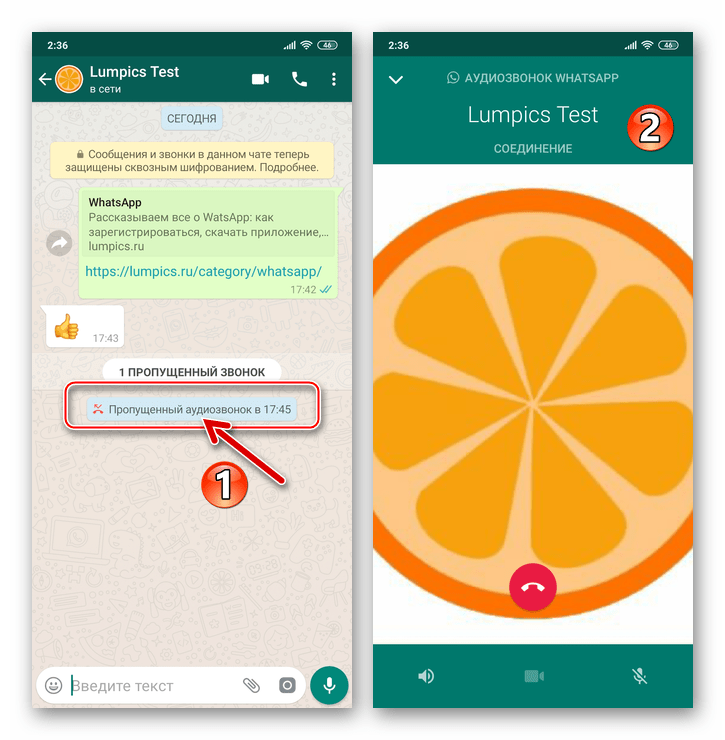
К слову, вы можете быстро вызвать пытавшегося дозвониться вам пользователя ВатсАп, тапнув «Перезвонить» в области сигнализирующего о неудачной попытке связаться с вами уведомления ОС Android.

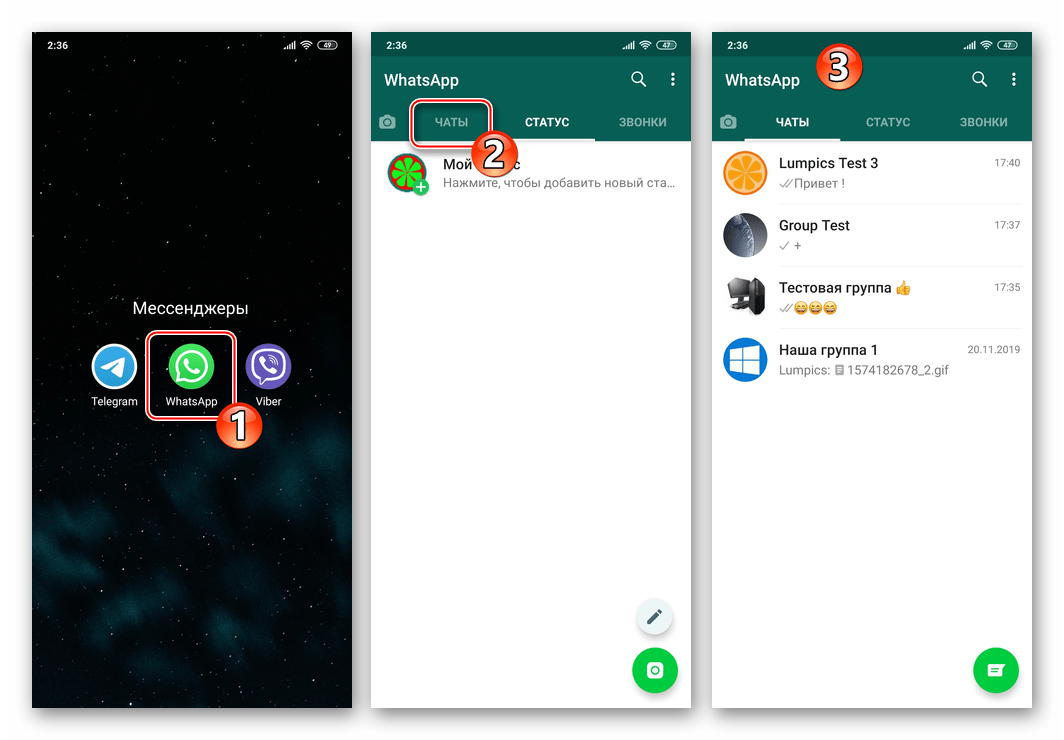
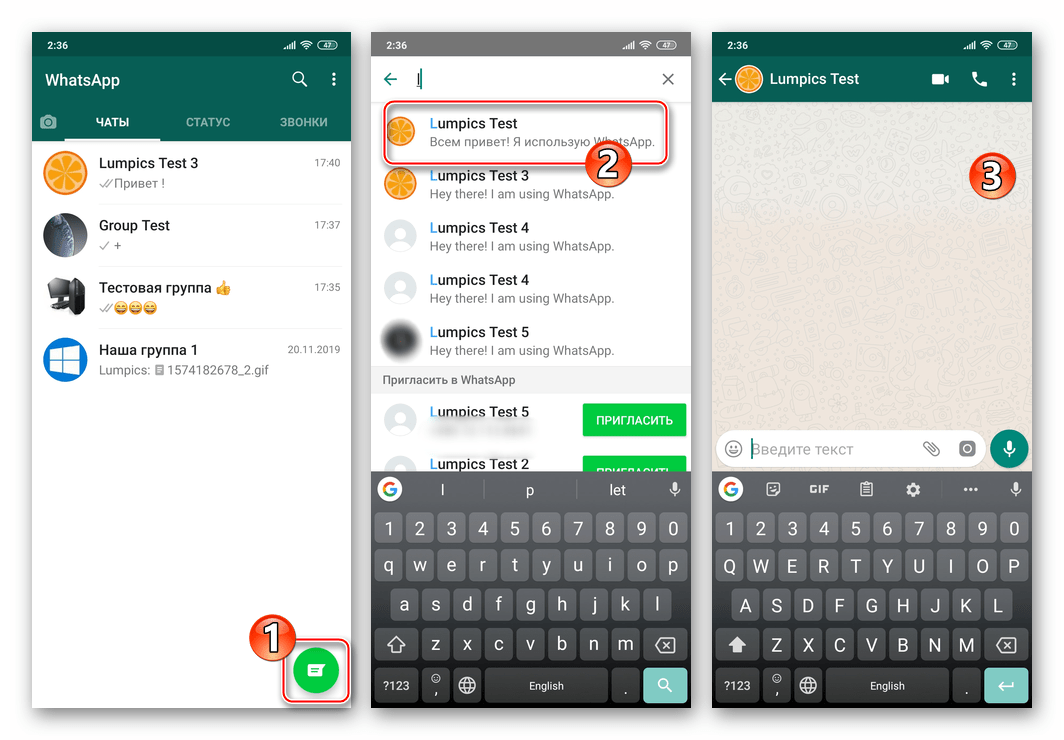
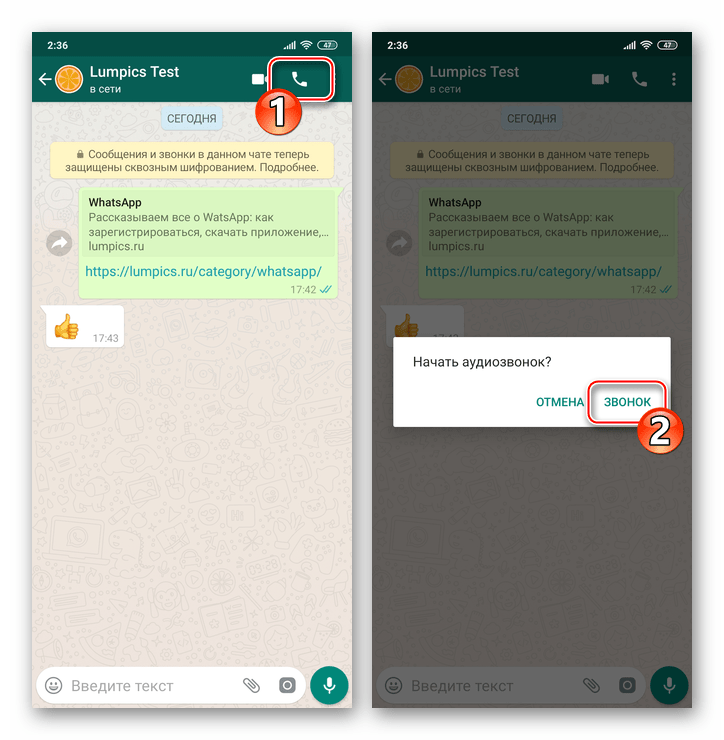
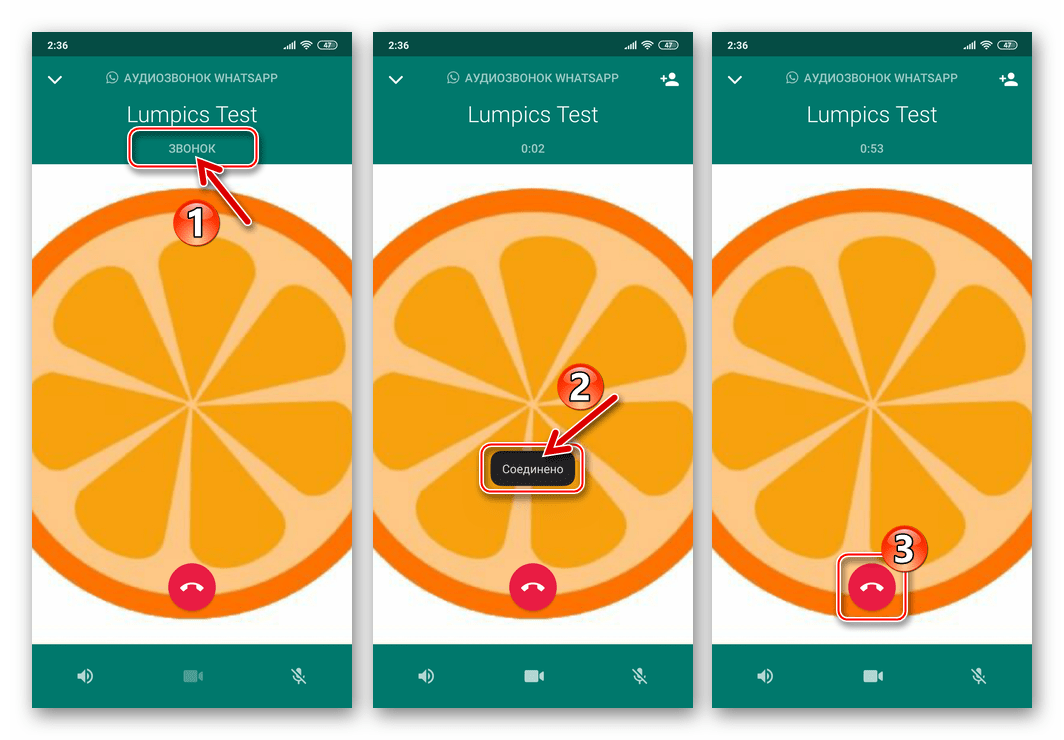
Способ 2: Вкладка «ЗВОНКИ»
Вполне возможно, что вы собираетесь общаться с тем или иным участником WhatsApp исключительно с помощью голосовой связи, не ведя переписки. В таком варианте для инициации вызовов используйте специальный раздел приложения мессенджера.
- Откройте ВатсАп и коснитесь наименования вкладки «ЗВОНКИ» — крайней справа вверху главного экрана приложения. Далее тапните по круглой зелёной кнопке с изображением телефонной трубки внизу экрана справа – это перенаправит вас в адресную книгу.
- Пролистывая перечень или воспользовавшись кнопкой «Поиск», отыщите имя вызываемого контакта и далее коснитесь расположенного справа от него значка «Телефонная трубка».
- Ожидайте ответа собеседника, а затем проведите и завершите разговор.
- В дальнейшем данные о совершенных и пропущенных разговорах будут накапливаться на рассматриваемой вкладке, формируя журнал звонков. Тогда осуществлять голосовые вызовы станет возможным путём тапа по кнопке «Телефонная трубка», без необходимости указывать абонента в адресной книге.
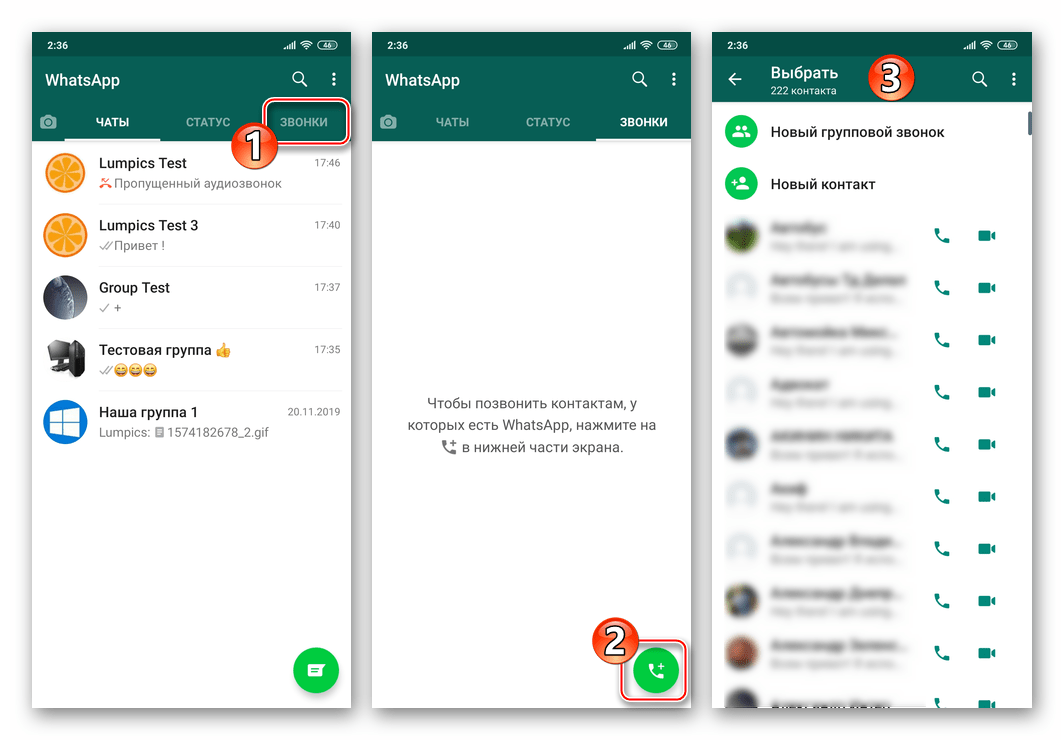
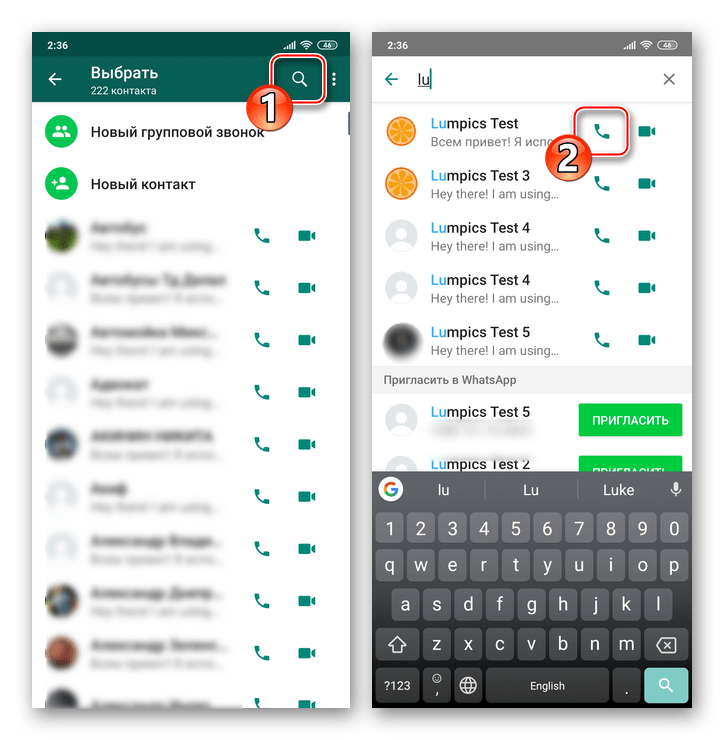
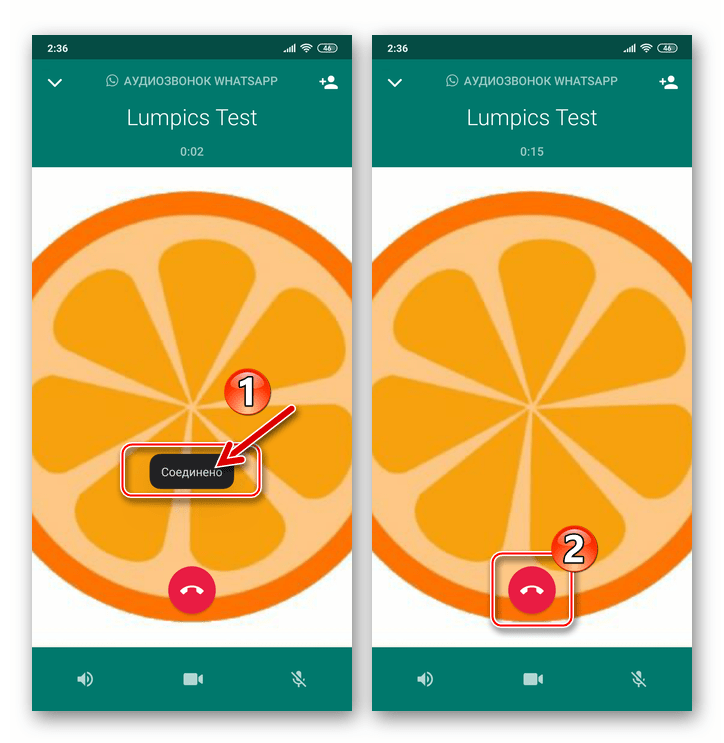
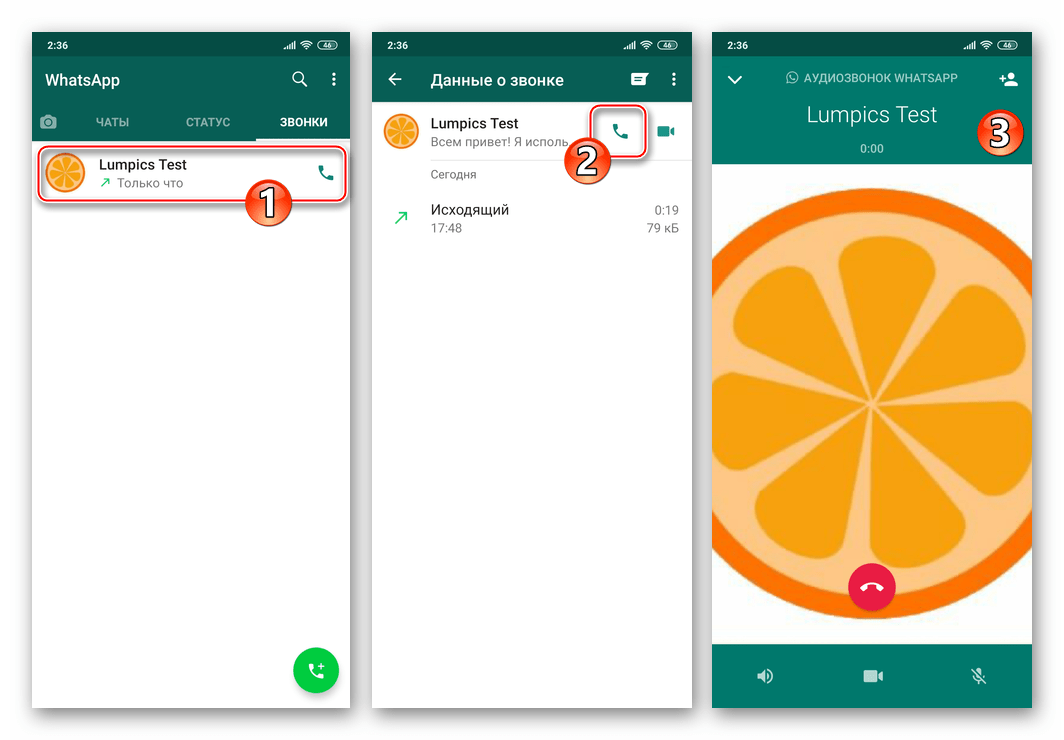
Способ 3: Группы
Большинство пользователей WhatsApp общаются не только тет-а-тет с другими зарегистрированными в мессенджере лицами, но и являются участниками групповых чатов. Никуда не выходя из группы, позвонить любому вступившему в нее пользователю очень просто.
Читайте также: Создаем и удаляем группу в WhatsApp для Android
- Запустите приложение мессенджера и перейдите в групповой чат.
- Далее для решения рассматриваемой нами задачи у вас есть два пути:
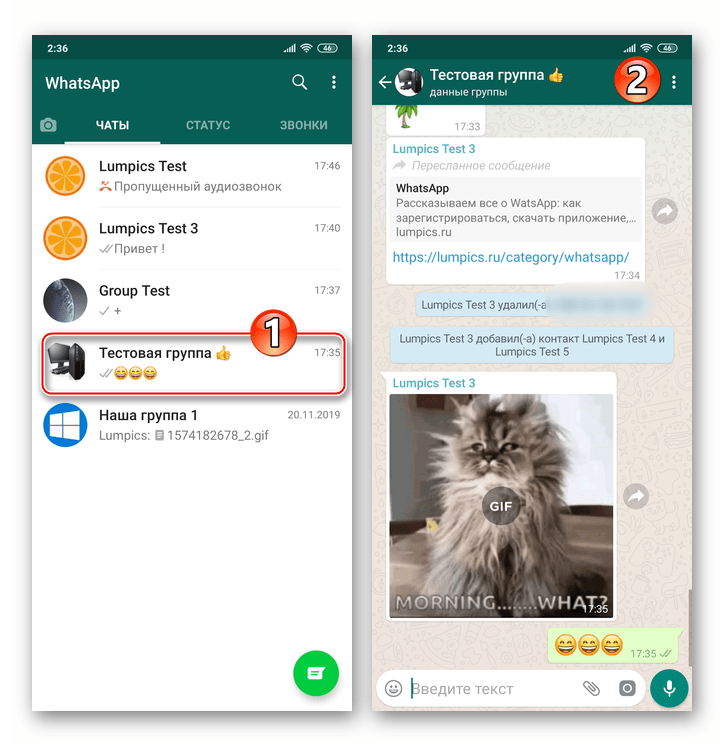
Способ 4: Контакты Android
В целом можно говорить о том, что для осуществления аудиовызова через WhatsApp сам мессенджер можно и не запускать специально. В поставляемом вместе с ОС Android приложении «Контакты» есть опция, позволяющая очень быстро решить нашу задачу.
- Откройте «Контакты» Андроид любым предпочитаемым способом (тап по иконке средства или переход к адресной книге из приложения «Телефон»).
- Отыщите пользователя, которому желаете позвонить через мессенджер, и тапните по его имени, чтобы открыть карточку контакта.
- Найдите обозначенную значком WhatsApp опцию среди других элементов интерфейса и коснитесь её (расположение и внешний вид целевой функции отличается в зависимости от модели телефона и управляющей им Android-оболочки). Выберите «Аудиозвонок номер_абонента».
- Выполнение вышеперечисленных манипуляций приведёт к запуску мессенджера и инициации голосового вызова контакта через сервис ВатсАп.
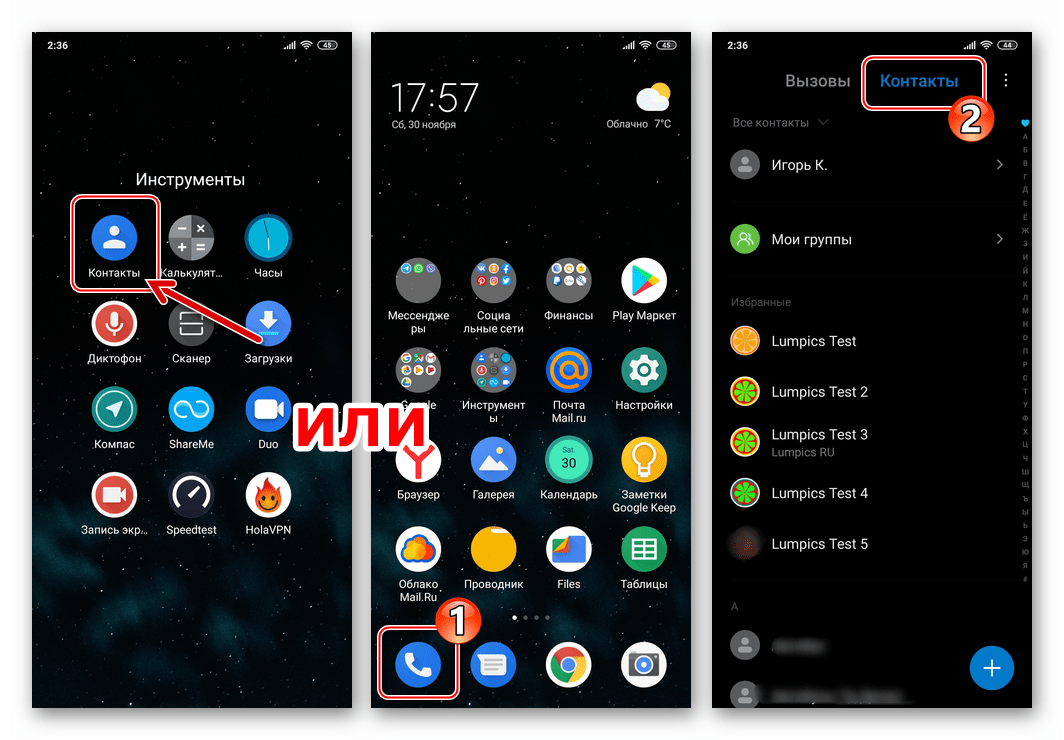
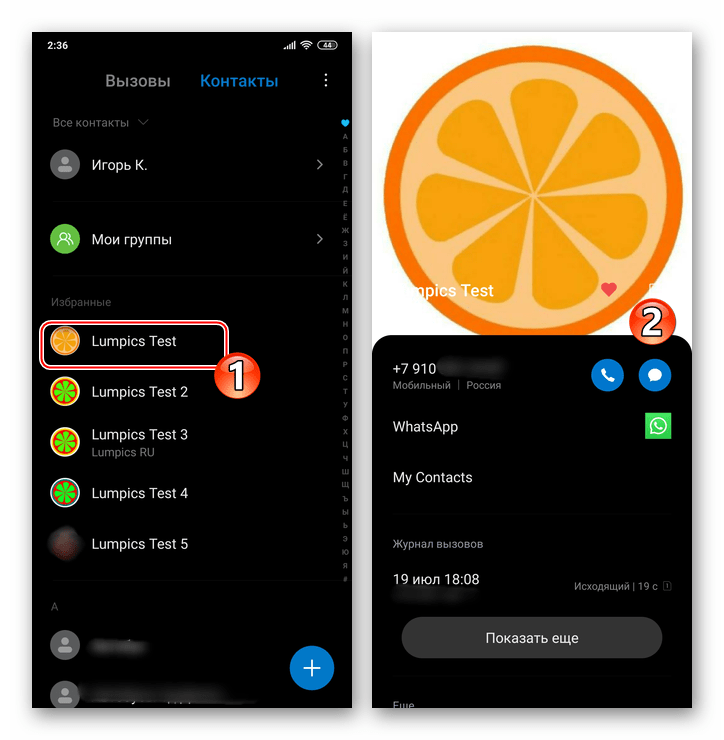

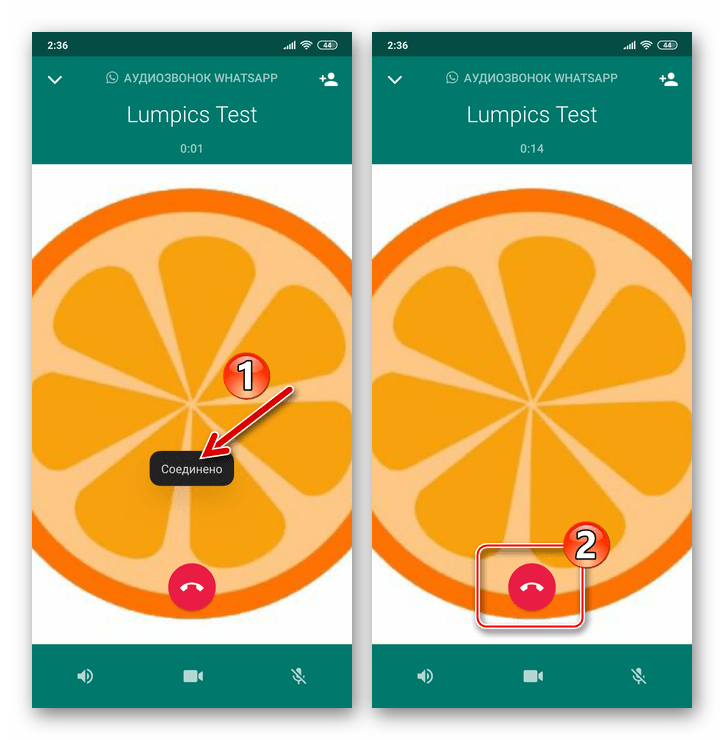
Способ 5: Конференц-связь
Все ранее рассмотренные нами методы осуществления звонка через WhatsApp предполагают вызов единственного пользователя. При этом мессенджер позволяет совершать и групповые аудиозвонки, объединяющие до четырех зарегистрированных в сервисе лиц в одной беседе. Организовать такую конференц-связь возможно, используя один из следующих подходов.
- С вкладки «ЗВОНКИ»:
- В группе:
- В процессе голосового вызова:
iOS
Если вы владелец смартфона от Apple и используете на нём программу WhatsApp для iOS, то для перехода к функции «Аудиозвонок» в мессенджере можете использовать один из нескольких приёмов.
Способ 1: Чат
Переписываясь с тем или иным контактом в ВатсАп, вы можете пригласить его к голосовому общению, никуда не уходя с экрана чата.
- Откройте мессенджер на iPhone и/или перейдите в диалог с вызываемым абонентом из раздела «Чаты» программы.
- Коснитесь кнопки «Телефонная трубка» — она расположена справа от имени собеседника вверху экрана.
- Ожидайте ответа абонента, после чего проведите разговор. Для прекращения голосового вызова, тапните по красной кнопке с трубкой на экране или дождитесь, пока это сделает ваш собеседник.
- Дополнительно вы можете использовать экран с перепиской, чтобы быстро перезвонить участнику мессенджера, на звонок от которого не смогли ответить ранее по какой-либо причине. В этом случае в чате появляется системное уведомление «Пропущенный», касание по которому инициирует вызов собеседника.
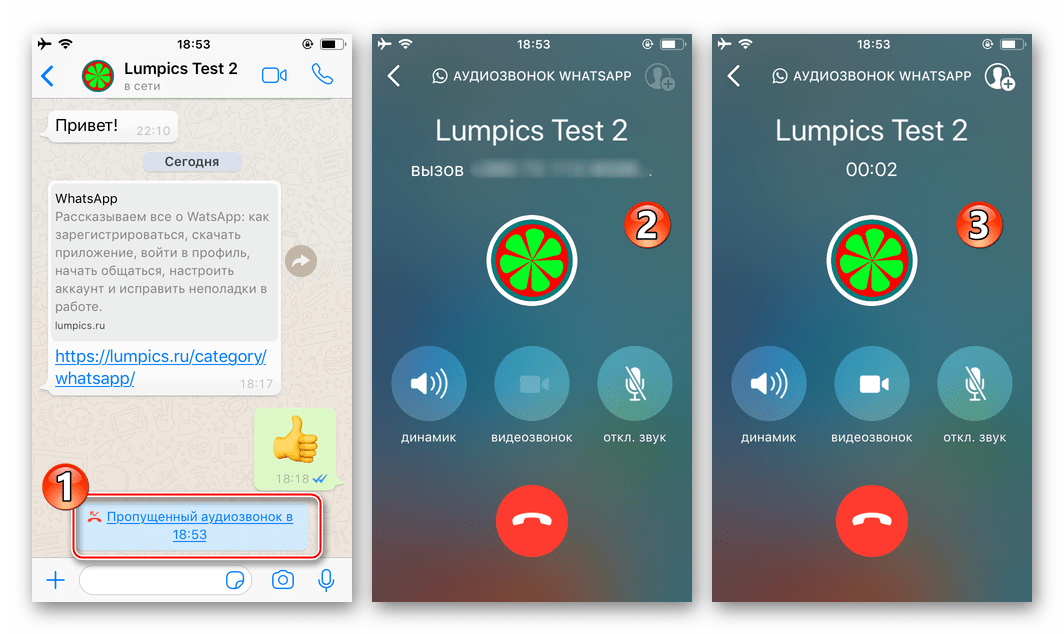
Ещё одна возможность быстро позвонить пытавшемуся с вами связаться через мессенджер пользователю – тапнуть по уведомлению iOS, сигнализирующему о неудачной попытке пригласить вас к голосовому общению.

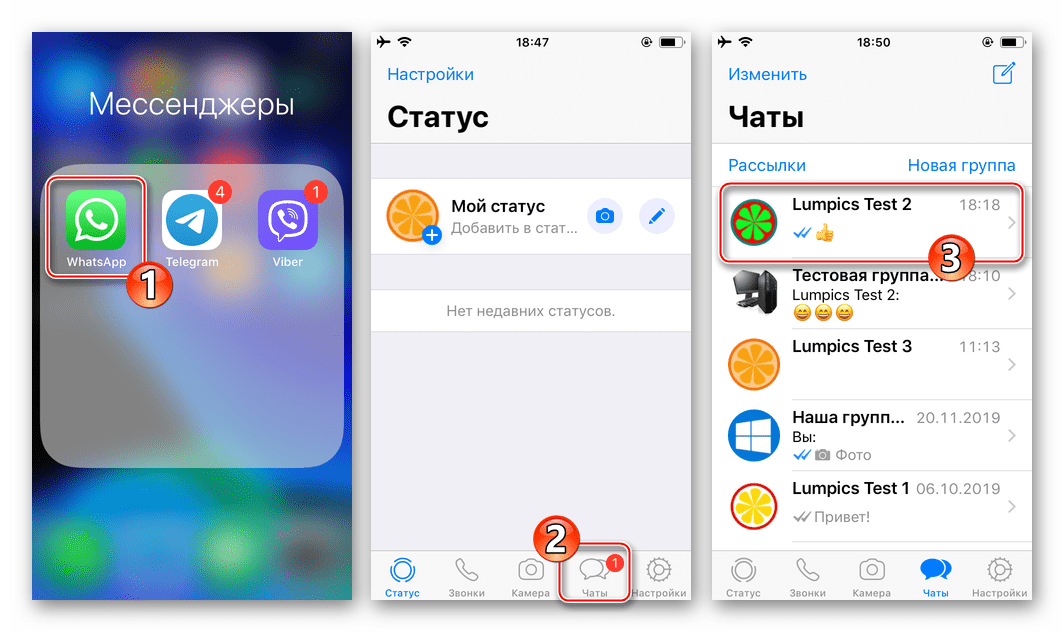

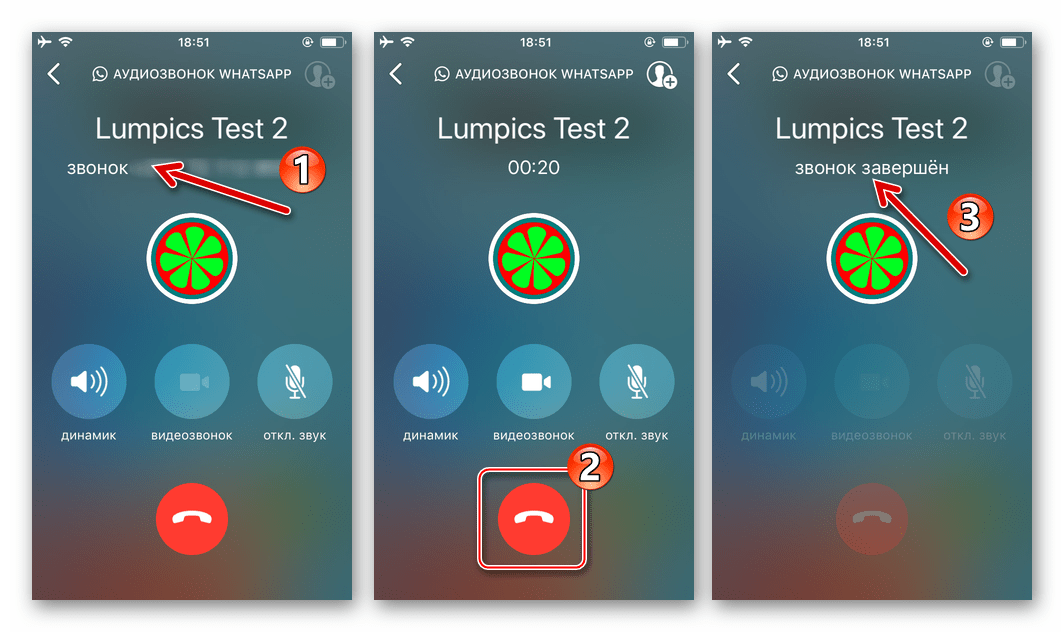
Способ 2: Раздел «Звонки»
Если обмен сообщениями в чате с личностью, которой нужно позвонить через ВатсАп, не ведется и не планируется, для осуществления задуманного воспользуйтесь специальным разделом в мессенджере – «Звонки».
- Запустите WhatsApp на iPhone и коснитесь значка «Звонки» в нижней панели на экране программы.
- Коснитесь кнопки, выполненной в виде телефонной трубки и расположенной в правом верхнем углу экрана. Тапните по имени вызываемого пользователя в адресной книге, что практически мгновенно инициирует исходящий звонок. Дождитесь ответа и проведите переговоры.
- Фактически раздел «Звонки» в WhatsApp для iOS представляет собой журнал голосовых и видеовызовов, и впоследствии он будет пополняться сведениями об осуществлённых и пропущенных разговорах. Вызвать того или иного абонента отсюда становится возможным, тапнув по свидетельствующей о факте любого звонка записи.
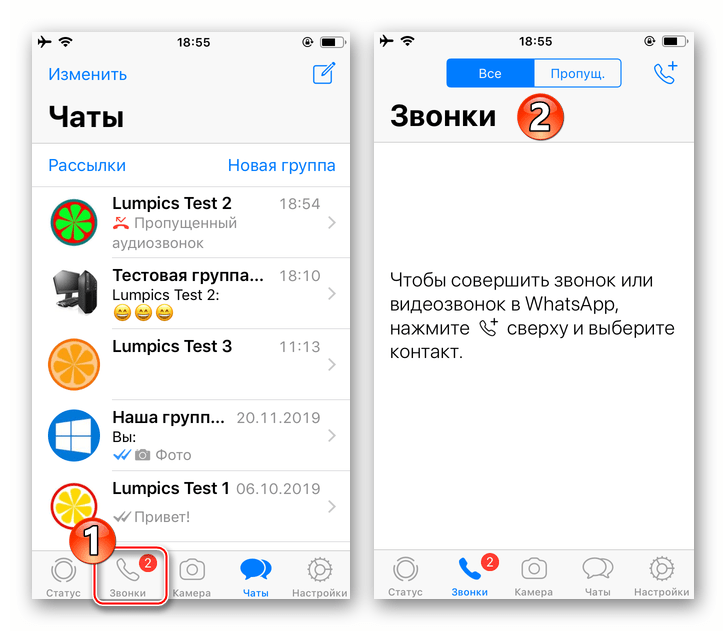
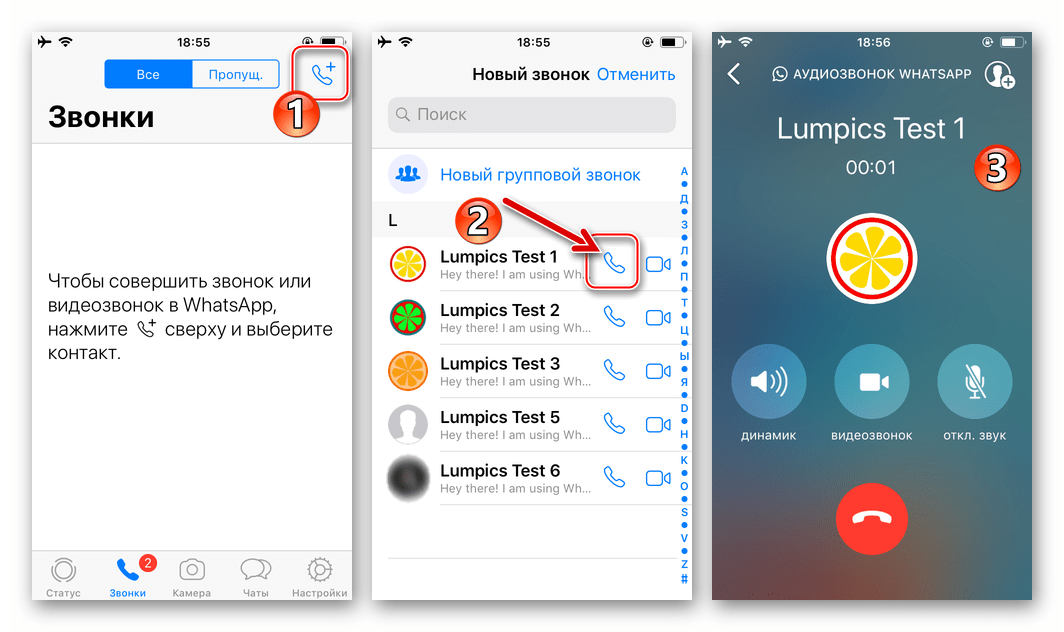
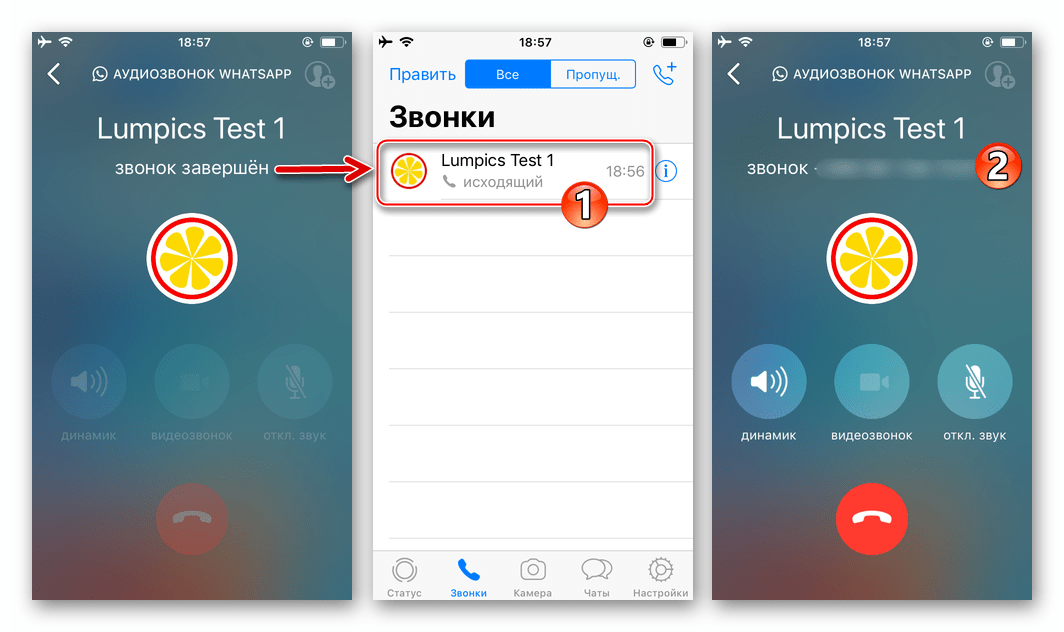
Способ 3: Группы
Нередко потребность пообщаться голосом возникает в группах мессенджера ВатсАп – такая возможность есть и работает она на iPhone следующим образом.
Читайте также: Создаем и удаляем группу в WhatsApp для iOS
- Откройте мессенджер и перейдите в групповой чат.
- Далее в аспекте рассматриваемой задачи у вас появится две возможности:
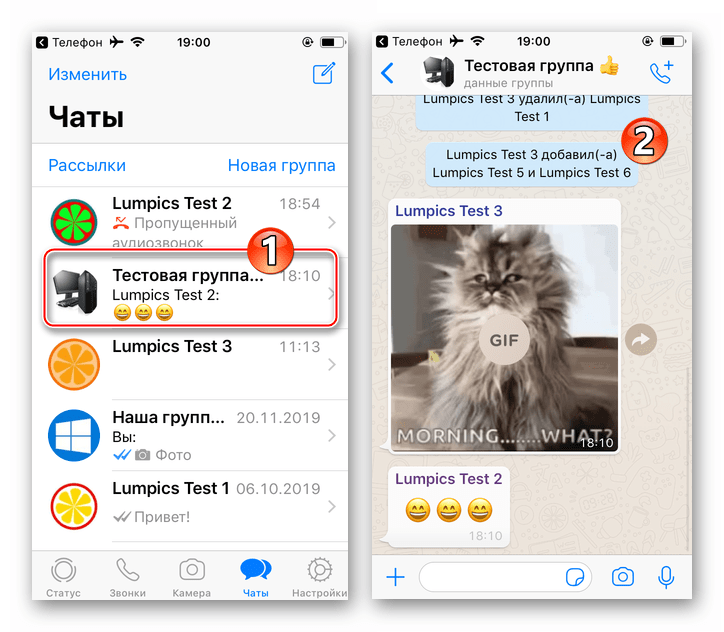
Способ 4: Контакты iOS
Тесная связь между интегрированным в iOS средством «Контакты» и адресной книгой WhatsApp (фактически эти два модуля являются единым целым) обуславливает отсутствие необходимости специально открывать мессенджер для осуществления голосового вызова с его помощью.
- Откройте «Контакты» на iPhone и найдите запись с данными лица, которому собираетесь позвонить через ВатсАп. Тапом по имени откройте карточку контакта.
- Коснитесь кнопки «позвонить», расположенной под именем пользователя. В открывшемся списке доступных способов осуществления вызова нажмите «WhatsApp», и затем тапните по области «сотовый НОМЕР_АБОНЕНТА».
- В результате выполнения вышеперечисленных манипуляций автоматически запустится мессенджер и будет инициирован звонок выбранному абоненту.
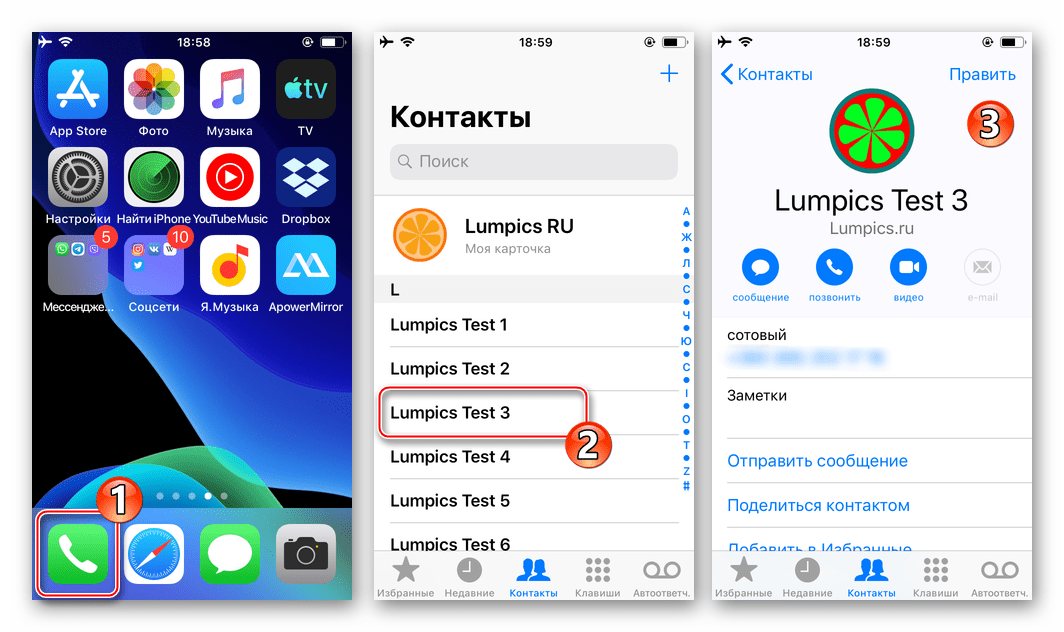
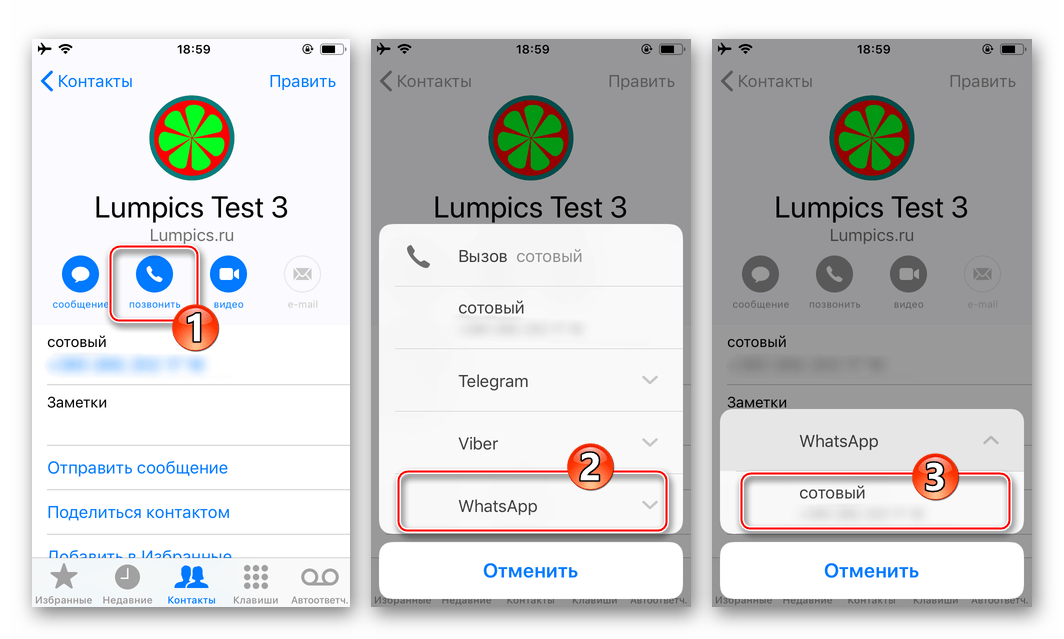
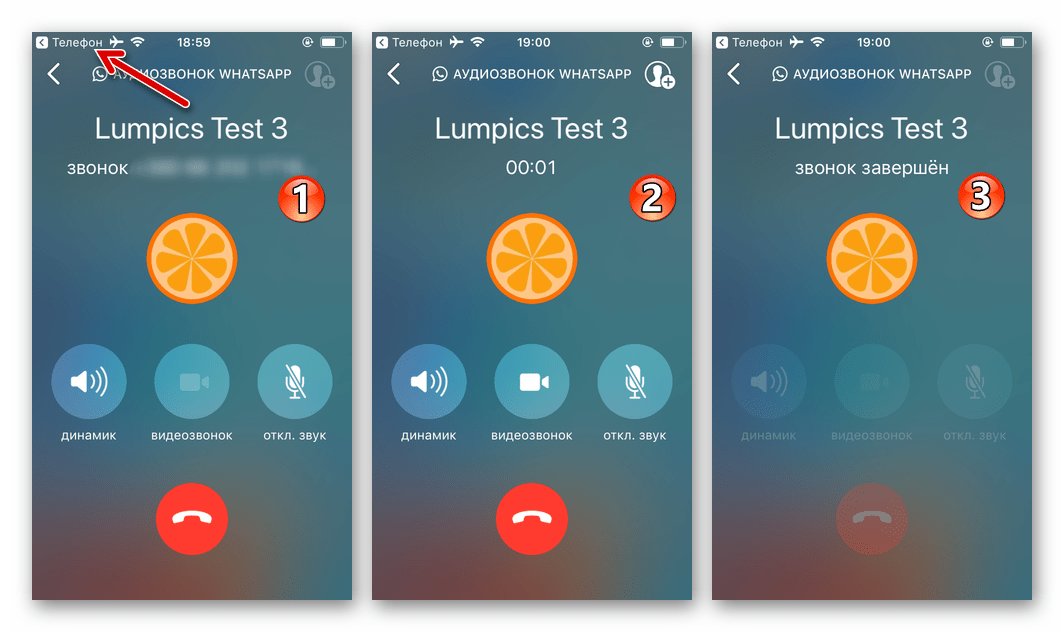
Способ 5: Конференц-связь
Пользователи WhatsApp могут осуществлять голосовые вызовы не только тет-а-тет, но также переговариваться в группе из (до) четырёх человек. Чтобы организовать групповой звонок, можно идти по одному из трёх путей.
- Раздел «ЗВОНКИ»:
- В групповом чате.
- В процессе разговора с другим пользователем:
- Общаясь с одним из участников ВатсАп, не прерывая голосовой вызов, нажмите на расположенный в правом верхнем углу экрана значок «Добавить участника». Коснитесь имени приглашаемого к общению контакта в адресной книге и подтвердите поступивший из мессенджера запрос.
- Точно таким же образом вы и/или ваши собеседники можете пригласить в беседу ещё одного участника.

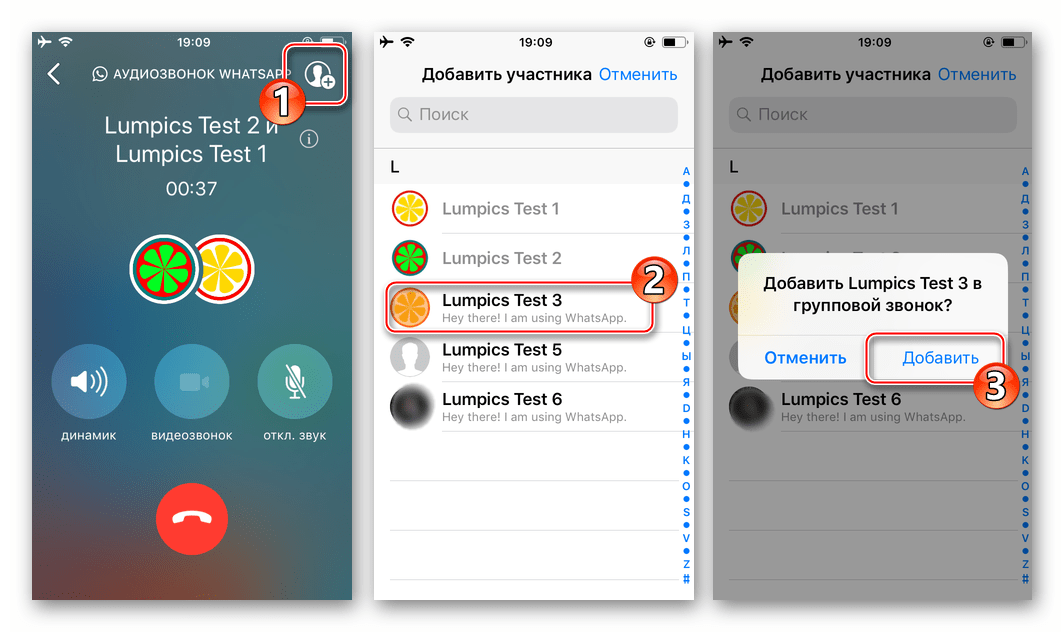
Заключение
Голосовые звонки через WhatsApp — отличная возможность сэкономить средства, затрачиваемые на оплату услуг операторов сотовой связи, но и без учёта этого фактора они считаются удобным способом поддержки связи с близкими и не очень людьми. Разнообразные и при этом очень простые методы вызова рассмотренной в статье функции позволяют эффективно использовать её всем, даже начинающим пользователям мессенджера.
Загрузить PDF
Загрузить PDF
Благодаря данной статье вы научитесь совершать голосовые звонки в приложении WhatsApp Messenger для iPhone, iPad или устройств, которые работают под управлением операционной системой Android.
-

1
Запустите WhatsApp. Если вы еще не вошли в учетную запись, то выполните инструкции, чтобы зарегистрировать свой телефонный номер.
-

2
Нажмите Звонки. Иконка в виде телефонной трубки находится в нижней левой части экрана.
-

3
Нажмите ➕. Кнопка находится в правом верхнем углу экрана.
-

4
Нажмите на имя контакта, которому нужно позвонить.
- Иногда требуется пролистать список, чтобы найти нужного человека.
-

5
Нажмите иконку в виде телефона. Она находится рядом с иконкой видеозвонка справа от имени контакта.
- При необходимости нажмите Разрешить, чтобы предоставить WhatsApp доступ к микрофону и камере устройства.
-

6
Четко говорите в микрофон, когда человек ответит на звонок.
-

7
Нажмите красную иконку с телефоном, чтобы завершить вызов. Она находится в нижней части экрана.
Реклама
-

1
Запустите WhatsApp. Если вы еще не вошли в учетную запись, то выполните инструкции, чтобы зарегистрировать свой телефонный номер.
-

2
Нажмите ЗВОНКИ. Иконка находится в верхней части экрана.
-

3
Нажмите кнопку «Новый звонок». Круглая зеленая кнопка с символом «+» и телефонной трубкой находится в правом нижнем углу экрана.
-

4
Нажмите на имя контакта, которому нужно позвонить.
- Иногда требуется пролистать список, чтобы найти нужного человека.
-

5
Нажмите иконку в виде телефона. Она находится рядом с иконкой видеозвонка справа от имени контакта.
- При необходимости нажмите РАЗРЕШИТЬ и ПРОДОЛЖИТЬ, чтобы предоставить WhatsApp доступ к микрофону и камере устройства.
-

6
Четко говорите в микрофон, когда человек ответит на звонок.
-

7
Нажмите красную иконку с телефоном, чтобы завершить вызов. Она находится в нижней части экрана.
Реклама
Об этой статье
Эту страницу просматривали 4305 раз.
Была ли эта статья полезной?
Если вы хотите звонить по телефону в наши дни, используйте стационарный телефон 1990-х годов. Приложения для обмена сообщениями на мобильных и настольных устройствах в сегодня очень популярны, поскольку все они используют возможности видеочата и VoIP (передача голоса по интернет-протоколу). Все началось с Skype, и теперь все, от ВКонтакте и Zoom до Signal и WhatsApp, могут это делать. В этой статье мы подробно рассмотрим телефонные звонки и видеозвонки в WhatsApp.
Подробнее: Как пользоваться WhatsApp — пошаговое руководство для начинающих
ПЕРЕЙТИ К КЛЮЧЕВЫМ РАЗДЕЛАМ
- Как звонить в WhatsApp
- Как переключаться между голосовым вызовом WhatsApp и видеовызовом
- Как принять или отклонить звонок или видеозвонок WhatsApp
- Как сделать групповой/конференц-звонок WhatsApp или видеозвонок
- Как добавить людей к телефонному звонку или видеозвонку WhatsApp
- Как заблокировать звонки в WhatsApp
- Как уменьшить объем интернет-данных, которые делает вызов WhatsApp
Примечание. Многие функции практически идентичны для версий приложения для Android и iPhone. Если мы используем скриншот Android ниже, вы, вероятно, увидите то же самое в приложении для iPhone и наоборот.
Как звонить в WhatsApp
Чтобы позвонить через WhatsApp, перейдите к контакту, с которым хотите поговорить. В правом верхнем углу экрана вы увидите значки — один для звонка и один для видео. Выберите тот, который вы хотите, в зависимости от типа вызова, который хотите сделать.
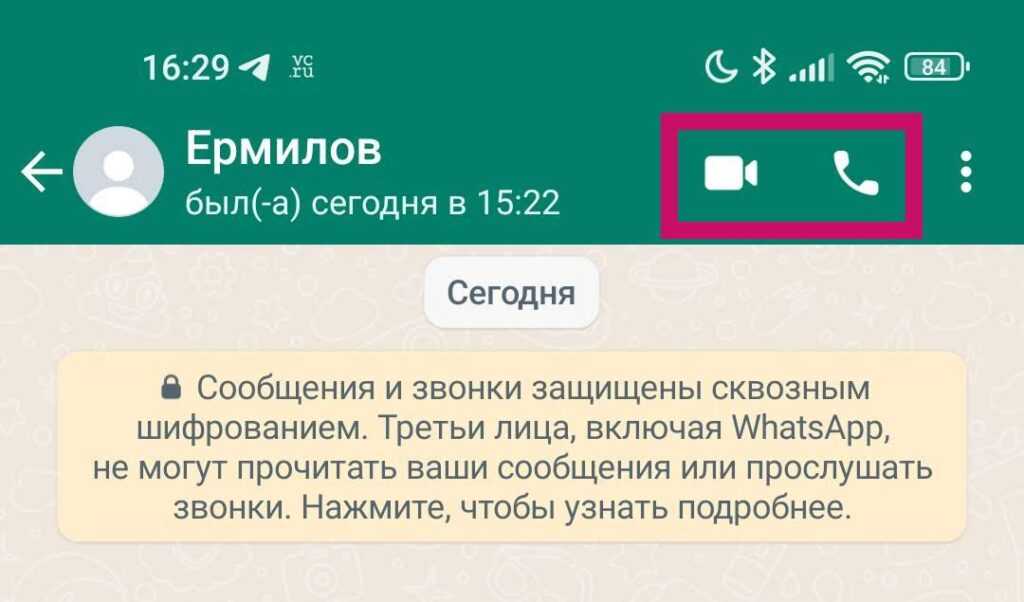
Теперь ваш смартфон будет звонить вашему контакту. Внизу есть кнопки для завершения вызова, отключения звука и регулировки громкости.
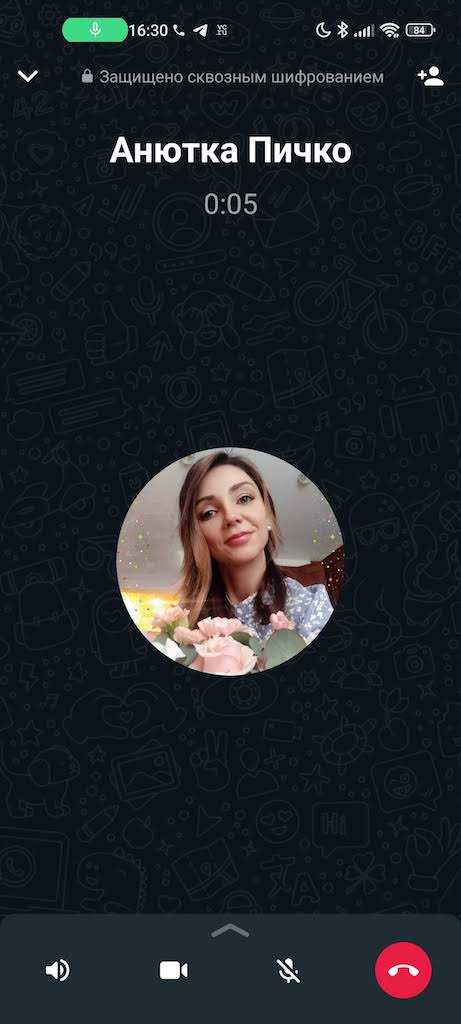
Либо перейдите на вкладку «Звонки», коснитесь значка «Новый звонок» в правом нижнем углу и выберите там нужный контакт. Это самый эффективным способом, если контакт был заархивирован и в настоящее время отсутствует в основном списке.
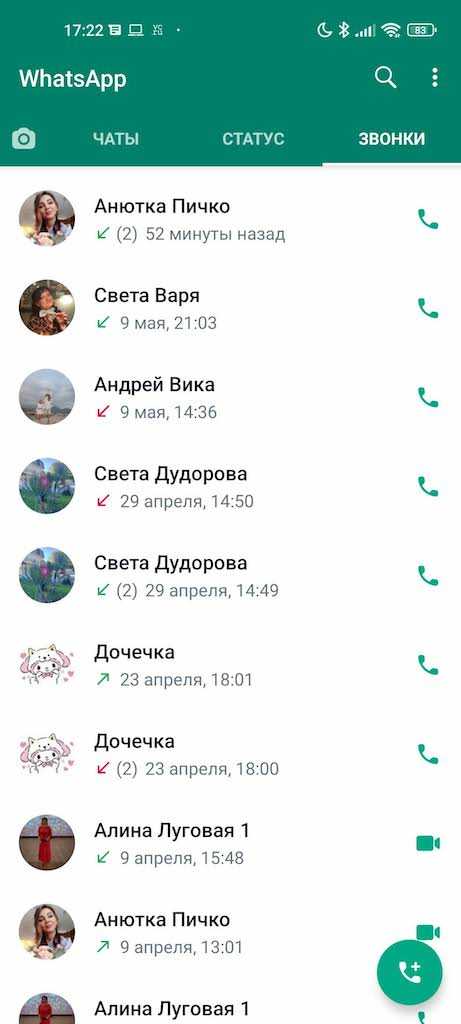
Как переключаться между голосовым вызовом WhatsApp и видеовызовом
Если вы разговариваете по телефону и хотите переключиться на видеозвонок — или наоборот — есть способ сделать это, не кладя трубку и не начиная звонок снова.
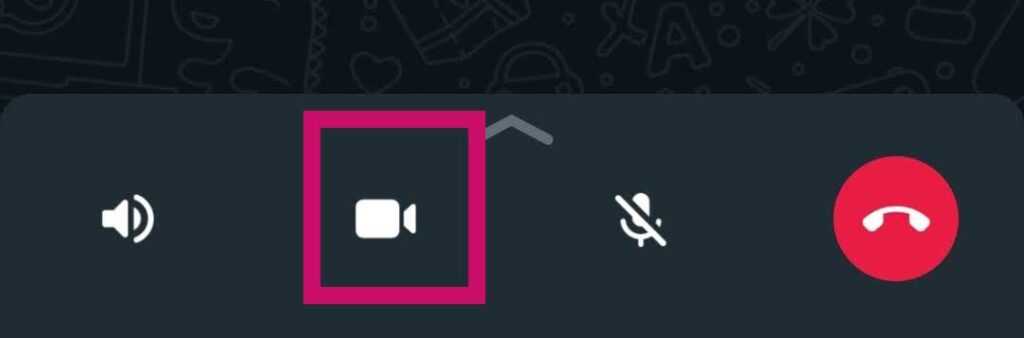
Во время разговора коснитесь значка камеры в нижней части экрана. Если вы разговариваете по телефону, нажатие на значок камеры включит камеру. Если вы участвуете в видеовызове, нажатие на значок камеры выключит видео.
Как принять или отклонить звонок или видеозвонок WhatsApp
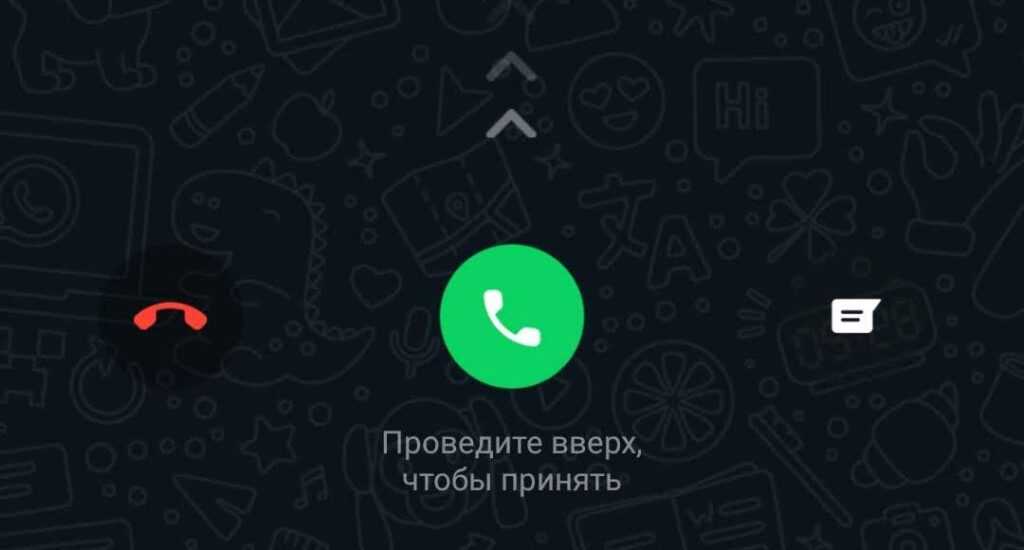
Когда кто-то звонит вам в WhatsApp, на экране будет показано, кто звонит. Внизу экрана две кнопки — «Принять» и «Отклонить». Выберите тот, который соответствует вашему настроению, желанию поговорить с этим человеком или тому, что вас прерывают, делая что-то очень важное, например, обновляя свой статус в Вконтакте.
Как сделать групповой/конференц-звонок WhatsApp или видеозвонок
Если вы хотите сделать групповой/конференц-связь в WhatsApp, у вас может быть до восьми участников (включая вас). Вот как его запустить.
Перейдите на вкладку «Вызовы» и выберите значок «Новый вызов» вверху.
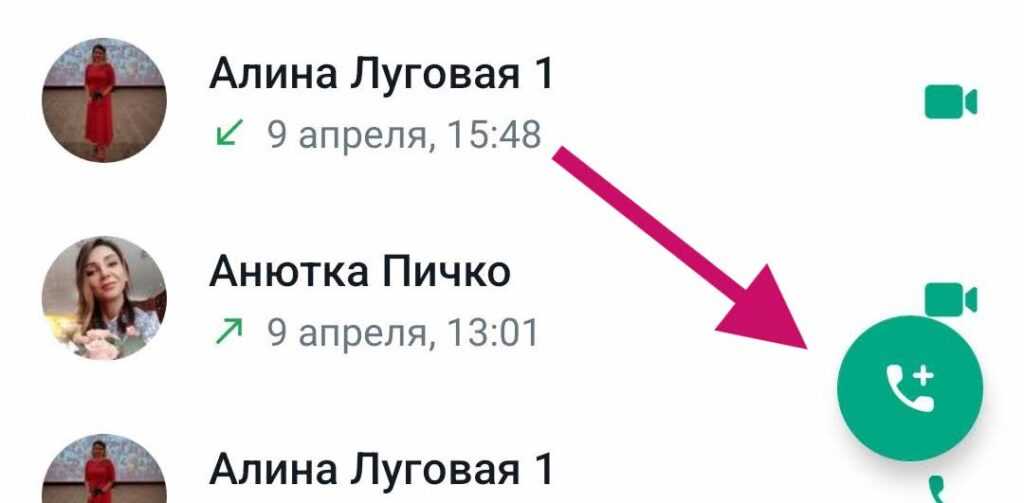
Теперь выберите Новый групповой звонок .
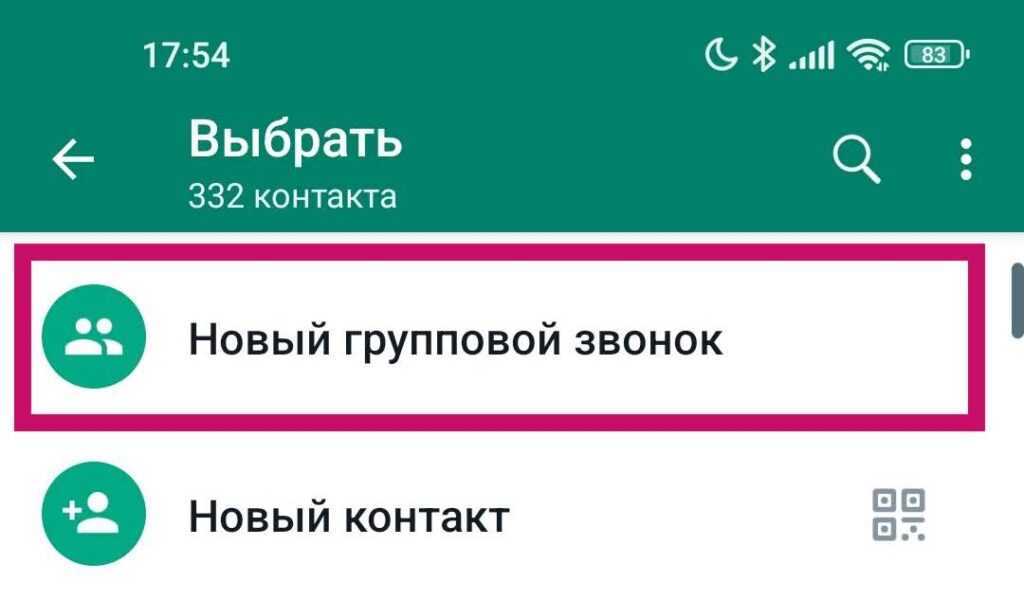
Ваши контакты теперь будут отображаться с круглыми флажками рядом с ними. Отметьте тех, кого вы хотите принять в групповом вызове, затем коснитесь значка телефона или значка видео вверху.
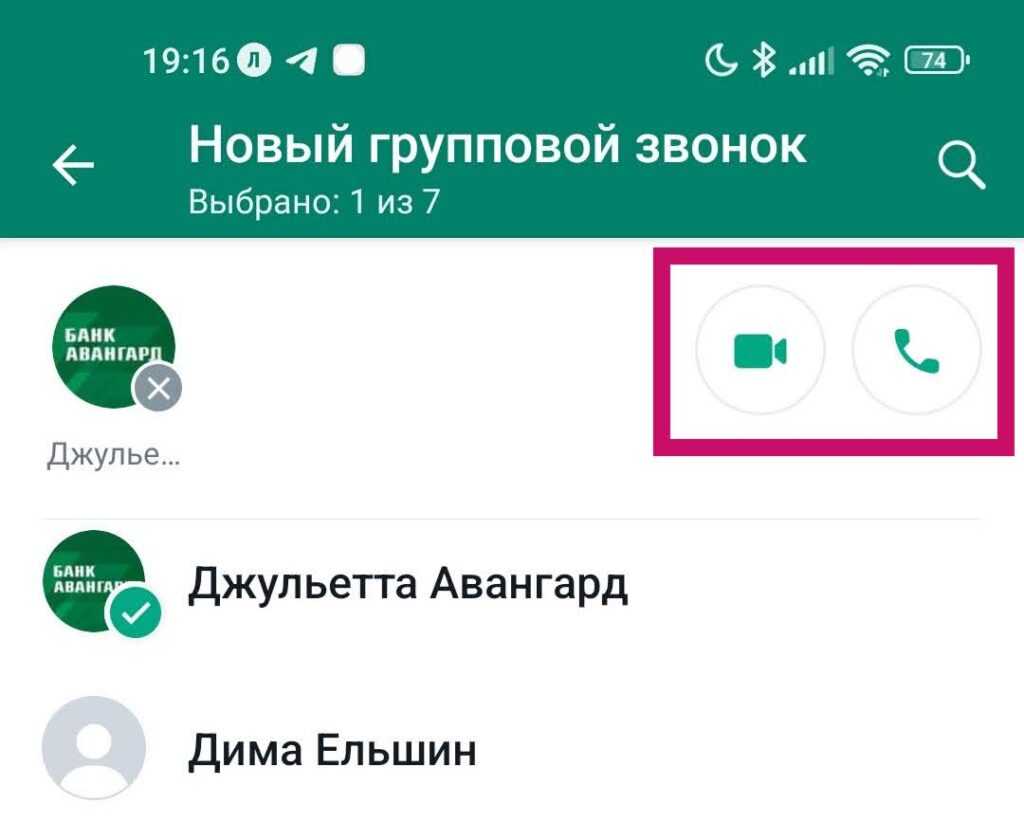
Как добавить людей к звонку или видеозвонку WhatsApp
Если вы находитесь в процессе разговора и решили добавить дополнительных участников, вы можете легко сделать это, не прерывая и не перезапуская вызов.
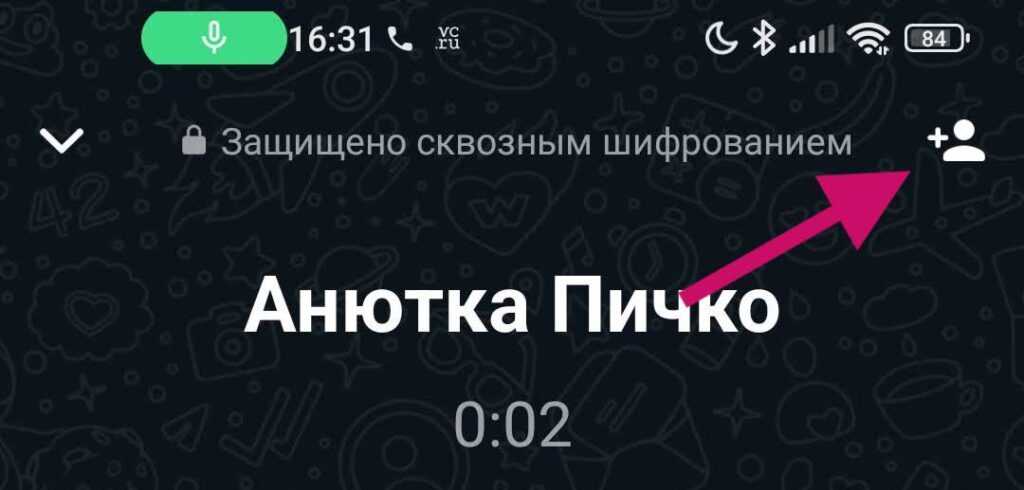
На экране вызова коснитесь этого маленького значка в правом верхнем углу.
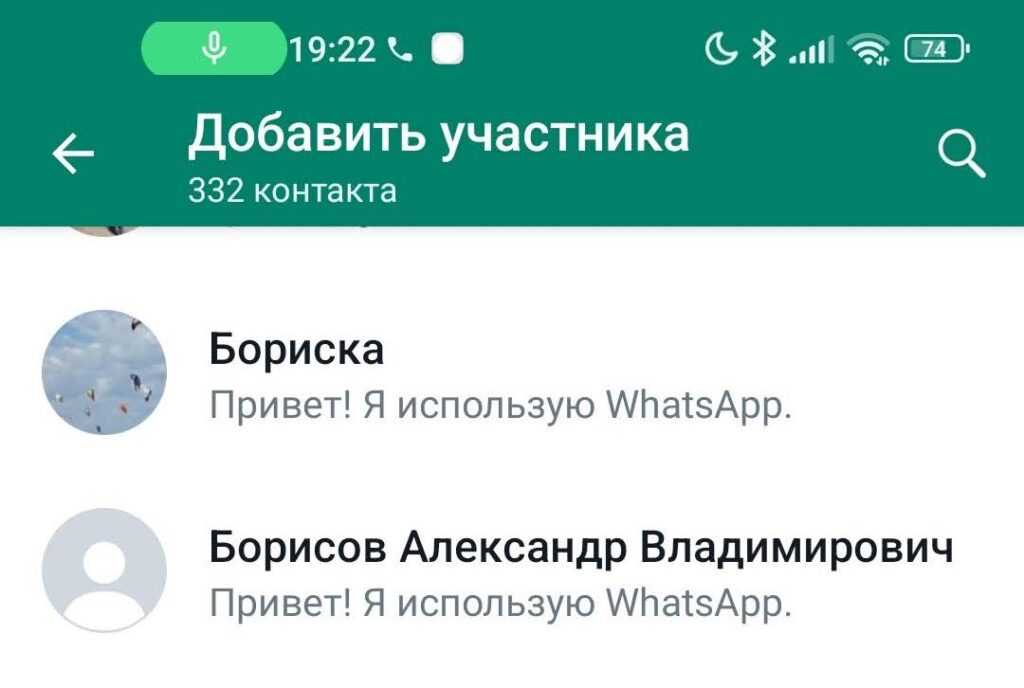
Это открывает ваш список контактов. Выберите, кого вы хотите добавить к вызову. Затем их телефон начнет звонить, и они смогут решить, принимать его или нет.
Как заблокировать звонки в WhatsApp
Если кто-то раздражает вас постоянными нежелательными телефонными звонками, вы можете запретить ему делать это снова. Метод немного различается между Android и iPhone, поэтому давайте сначала сделаем Android.
Коснитесь трех вертикальных точек в правом верхнем углу.
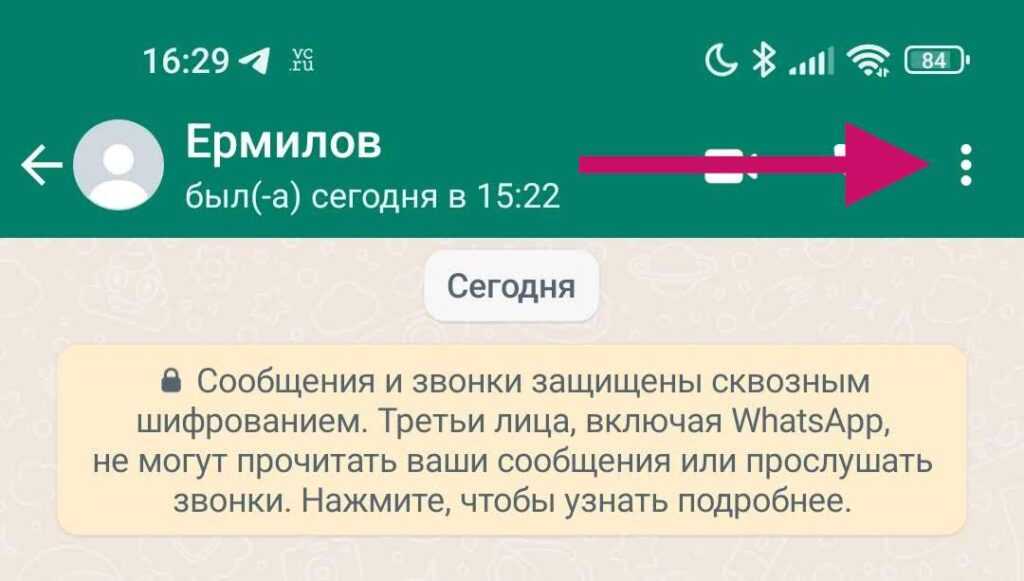
Когда меню выпадет, выберите «Еще» внизу.
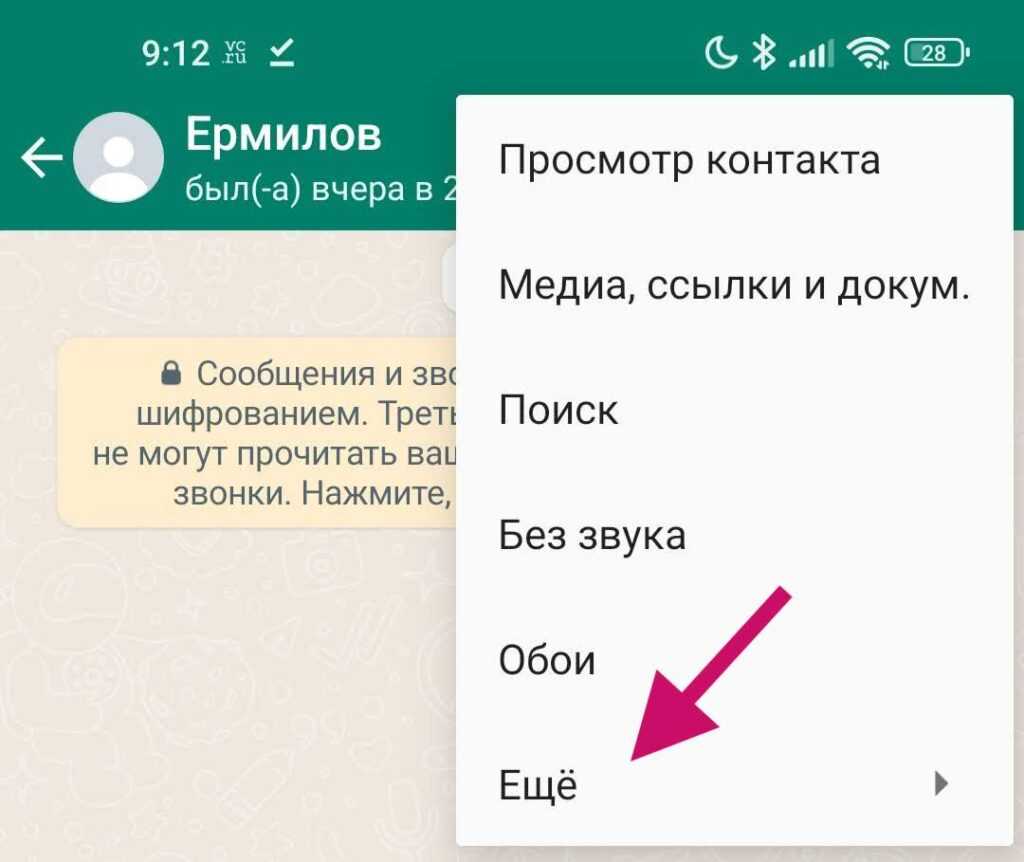
Теперь выберите «Заблокировать», чтобы контакт больше никогда не связывался с вами. Это также включает в себя отправку текстовых сообщений через WhatsApp. Но если у них есть ваш номер телефона, вы можете заблокировать их в настройках смартфона.
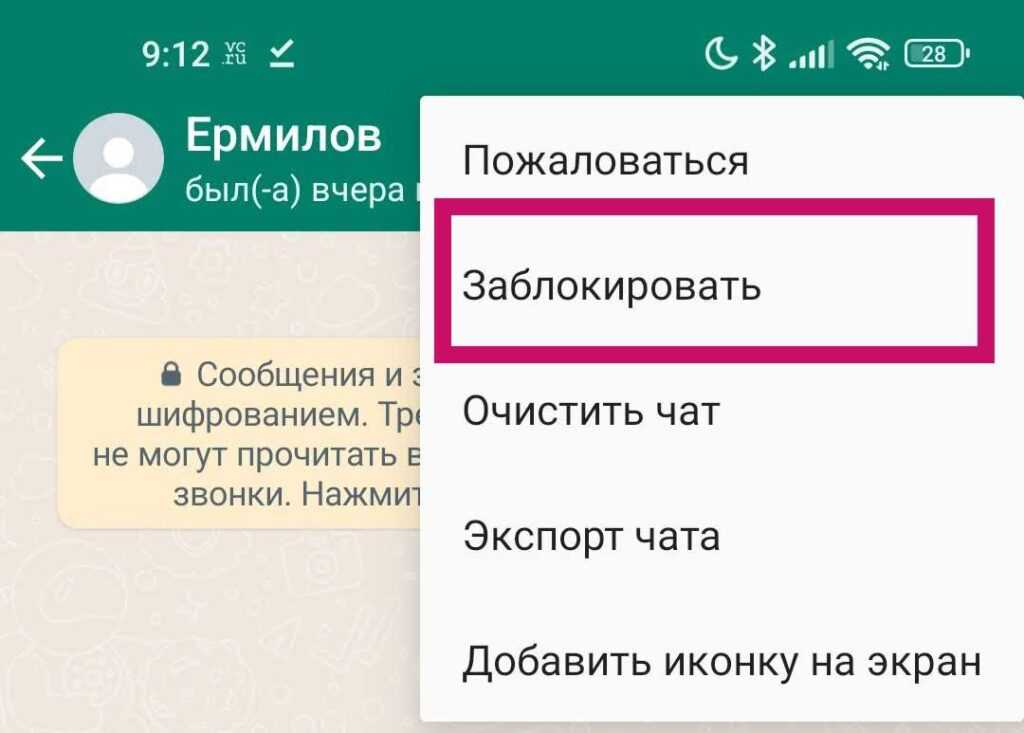
На iPhone немного меньше манипуляций. Сначала коснитесь имени контакта вверху.
Теперь прокрутите вниз и нажмите «Заблокировать контакт».
Как уменьшить объем интернет-данных, которые делает вызов WhatsApp
Если вы совершаете и принимаете звонки в WhatsApp в основном или исключительно через Wi-Fi, вам не нужно беспокоиться о конечном объеме ежемесячных интернет-данных, потребляемых звонками. Но если вы пользуетесь месячным тарифом на мобильную связь и вам нужно убедиться, что у вас достаточно гигабайт до конца месяца, есть способ уменьшить объем данных, который занимает вызов WhatsApp.
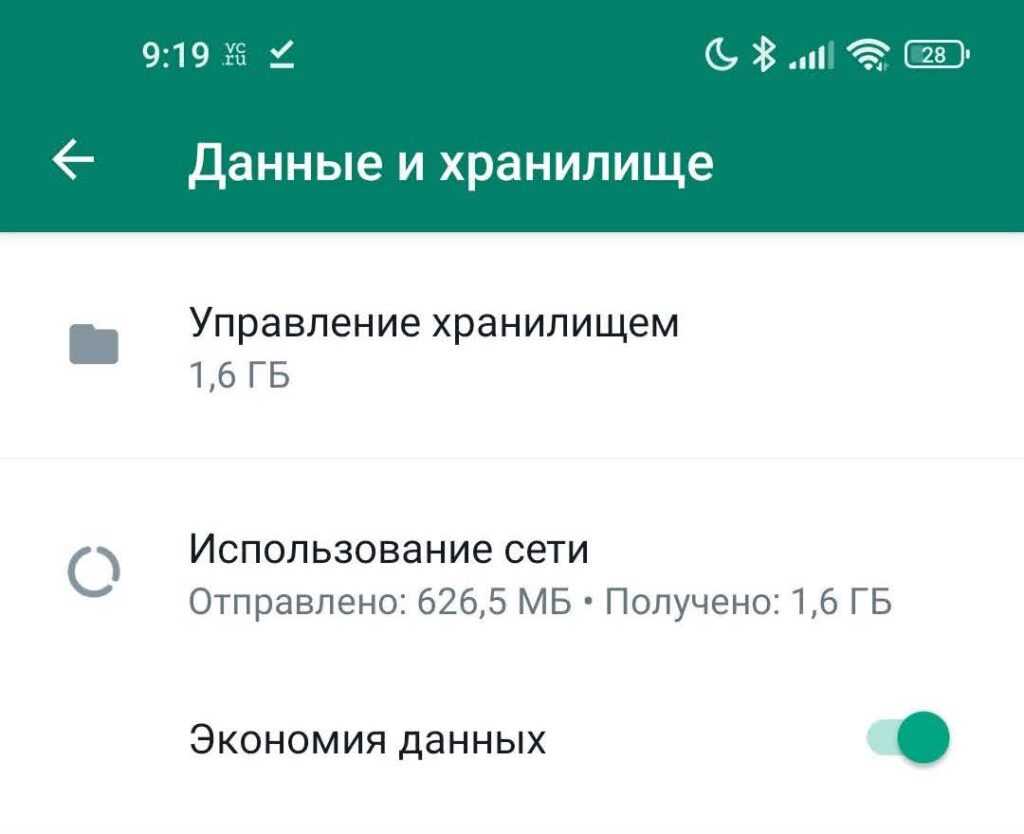
Перейдите в «Настройки» -> «Данные и хранилище» и выберите «Экономия данных». В результате качество звука и видео звонков немного снизится, но если у вас заканчиваются интернет-данные, несколько нечеткое изображение лучше, чем ничего.
Подробнее: Как использовать WhatsApp на двух и более телефонах
Часто задаваемые вопросы
Звонки через WhatsApp платные?
Нет, потому что звонки в WhatsApp осуществляются через интернет или Wi-Fi. Таким образом, запись о звонке не отображается в детализированном счете за мобильный телефон. Тем не менее, они будут отображаться в вашем журнале вызовов на телефоне, но вы можете легко их стереть.
Взимает ли WhatsApp плату за международные звонки?
Нет, потому что вы просто звоните из одного аккаунта WhatsApp в другую через Интернет. Поэтому единственной «стоимостью» международного звонка в WhatsApp является объем данных, который вы потребляете из тарифного плана смартфона.
Зашифрованы ли вызовы WhatsApp
Да, каждый звонок «сквозно зашифрован». Чтобы получить более подробное объяснение, ознакомьтесь с статьей о шифровании WhatsApp.
Может ли WhatsApp звонить на обычные телефоны
Нет, он может звонить только другим пользователям WhatsApp.
Можно делать видеозвонки в WhatsApp Web?
Нет, эта функция в настоящее время недоступна в WhatsApp Web.
Можно делать видеозвонки с WhatsApp на компьютере?
Да, WhatsApp для компьютера работает так же, как и мобильное приложение в отношении звонков.
Сохраняются ли видеозвонки в WhatsApp?
Нет, невозможно записывать видеозвонки WhatsApp, и WhatsApp ничего не сохраняет на своих серверах. Кроме того, поскольку каждый звонок зашифрован, WhatsApp не мог ничего сохранить, даже если бы захотел.
Показывает ли видеовызов WhatsApp, что вы в сети?
Да, если вы разговариваете с одним из ваших контактов в WhatsApp, другие ваши контакты увидят вас в сети.
Далее: Что такое WhatsApp? Полное руководство по началу работы
![]()
https://xpcom.ru
Ведущий автор и создатель сайта xpcom.ru, я погрузился в мир высоких технологий и мобильных устройств с 2004 года. Начиная карьеру с должности интернет-маркетолога, я расширил свои горизонты и стал программистом, разработав несколько приложений для Android, программ для Windows и Mac. Мои знания и опыт охватывают широкий спектр современных технологий, и я стремлюсь делиться ими на страницах xpcom.ru. Владею тремя языками, что позволяет мне оставаться в курсе мировых тенденций и находить интересные темы для моих читателей. В свободное время я наслаждаюсь морем и ценю хороший юмор — эти два аспекта добавляют мне энергии для продолжения моей работы и вдохновения для новых идей.
Мессенджер WhatsApp предполагает различные способы общения между подписчиками сервиса. Абоненты могут осуществлять вызовы знакомых лиц или новых контактов. Данный обзор содержит советы и рекомендации, позволяющие использовать приложение для общения с различными людьми.
Как позвонить знакомому абоненту
Если информация об абоненте занесена в адресную книжку пользователя, начать общение не составит труда. Создатели приложения предусмотрели различные алгоритмы, позволяющие подписчикам сервиса связываться с собеседниками.
Чтобы позвонить человеку из списка контактов, необходимо:
- Зайти в WhatsApp.
- Перейти в раздел чатов.
- Открыть нужную беседу.
- Нажать значок «трубка телефона», расположенный на панели вверху экрана.
Чтобы осуществить видео вызов, следует тапнуть по иконке с изображением видеокамеры.
Иной способ связаться с человеком, записанным в телефонной книжке Вотсап:
- Открыть мессенджер.
- Перейти к разделу звонков. Обладатели iPhone могут найти нужный символ внизу экрана, а владельцы Android – в верхней части экрана.
- После появления на экране списка ранее выполненных вызовов следует тапнуть по значку «+», затем выбрать нужного лица из перечня и нажать символ трубки телефона.
Для связи с лицом, подписанным на мессенджер, можно использовать перечень адресатов абонента. Современные смартфоны позволяют выполнять звонок через приложение напрямую из справочника адресов.
Как позвонить по новому номеру
Если номер контактного лица не записан внутри книги адресов смартфона, для связи рекомендуется использовать следующий алгоритм:
- Открыть программу.

- Тапнуть по значку, предназначенному для создания нового месседжа (для iPhone – справа вверху, для Android – внизу).
- Выбрать строку «Новый».

- Добавить контактный номер и сведения о собеседнике.

Для связи с друзьями и коллегами через Вотсап можно воспользоваться любым из способов, описанных выше.
Пользователь может выполнить звонок по телефонному номеру, не записанному внутри адресной книги, при помощи следующего алгоритма:
- Зайти в браузер на смартфоне.
- Набрать внутри адресной строчки api.whatsapp.com/send?phone=*********** (вместо звездочек вводится номер телефона).
- После автоматического обращения к программе можно начать общение с выбранным лицом.
Заключение
Даны ответы: как звонить по whatsapp бесплатно на незнакомый номер телефона; позвонить на новый виртуальный номер по ватсапу; инструкции для звонков по вацап.
Воспользовавшись предложенными вариантами, юзер сможет выполнять звонки через Вотсап, обращаясь к давно известным людям или новым знакомым.
WhatsApp – самый популярный мессенджер в мире, который предоставляет возможность связываться с людьми бесплатно через интернет. Одна из его особенностей – это функция аудиозвонков. Она позволяет общаться с друзьями и близкими в любой точке мира, не переплачивая за международные звонки и не требуя дополнительных приложений. Если вы еще не знаете, как настроить аудиозвонок в WhatsApp, то эта статья для вас.
С помощью данной пошаговой инструкции вы научитесь задействовать функцию аудиозвонков в WhatsApp и быстро связываться со своими контактами. Вы сможете снизить свои затраты на связь и упростить общение с людьми, находящимися на больших расстояниях.
Настраивать функцию аудиозвонков очень просто. Для этого вам не нужны специальные знания и навыки. Если вы следуете нашей пошаговой инструкции, то уже через несколько минут вы сможете сделать звонок своему другу или родственнику, находящемуся в другой стране.
Содержание
- Установка WhatsApp и создание аккаунта
- Шаг 1: Загрузка приложения WhatsApp
- Шаг 2: Регистрация в WhatsApp
- Активация функции аудиозвонков в настройках приложения
- Шаг 1: Откройте WhatsApp
- Шаг 2: Перейдите в настройки
- Шаг 3: Выберите «Настройки чата»
- Шаг 4: Активируйте аудиозвонки
- Звонок с помощью WhatsApp: выбор контакта и настройка звука
- Выбор контакта для звонка
- Настройка звука для звонка
- Вопрос-ответ
- Как настроить аудиозвонок в WhatsApp?
- Какие операционные системы поддерживают аудиозвонки в WhatsApp?
- Что нужно чтобы совершать аудиозвонки в WhatsApp?
- Могу ли я совершать аудиозвонки в WhatsApp, находясь в другой стране?
- Какой минимальный интернет-скорость требуется для совершения аудиозвонков в WhatsApp?
- Могу ли я совершать аудиозвонки в WhatsApp, используя только Wi-Fi?
- Как установить звонок на сообщения в WhatsApp?
Установка WhatsApp и создание аккаунта
Шаг 1: Загрузка приложения WhatsApp
Перейдите в магазин приложений на своем смартфоне и найдите приложение WhatsApp. Нажмите кнопку «Установить», чтобы загрузить приложение.
Шаг 2: Регистрация в WhatsApp
После успешной установки приложения WhatsApp на свой смартфон, нажмите на значок приложения, чтобы открыть его. Согласитесь с Лицензионным соглашением и Политикой конфиденциальности, и продолжайте установку.
WhatsApp должен запросить разрешение на использование ваших контактов и доступ к вашей камере или галерее автоматически, если приложение было предварительно установлено. Выберите номер своего телефона, чтобы зарегистрироваться в WhatsApp.
После ввода номера телефона WhatsApp может отправить вам код подтверждения, который нужно ввести в приложении. Если вы не получили код подтверждения, WhatsApp может отправить его по SMS, чтобы убедиться, что вы — владелец этого номера телефона.
Теперь, когда вы зарегистрированы в WhatsApp, вы можете начать настройку своего профиля, настройку конфигурации чата, позвонив своим контактам.
Активация функции аудиозвонков в настройках приложения
Шаг 1: Откройте WhatsApp
На вашем устройстве найдите значок WhatsApp и нажмите на него, чтобы запустить приложение.
Шаг 2: Перейдите в настройки
На главном экране приложения найдите значок «Настройки», который выглядит как шестеренка, и нажмите на него.
Шаг 3: Выберите «Настройки чата»
В разделе настроек выберите «Настройки чата».
Шаг 4: Активируйте аудиозвонки
В разделе «Настройки чата» найдите опцию «Аудиозвонки». Если функция еще не активирована, переключите ее в положение «Включено».
Теперь функция аудиозвонков в WhatsApp активирована и готова к использованию.
Звонок с помощью WhatsApp: выбор контакта и настройка звука
Выбор контакта для звонка
Перед тем, как начать звонок через WhatsApp, нужно выбрать контакт, с которым вы хотите связаться. Для этого нажмите на значок телефонной трубки в правом верхнем углу экрана и выберите контакт из списка. Если контакта нет в списке, можно нажать на значок лупы для поиска.
Настройка звука для звонка
После того, как вы выбрали контакт для звонка, необходимо настроить звук для звонка. Для этого нажмите на значок настроек в правом верхнем углу экрана, затем выберите «Настройки чата» и выберите «Звонки». Вы можете настроить звук для звонка, звук оповещения о входящем звонке и вибрацию.
Также можно настроить функцию «Затемнение экрана при звонке», чтобы экран вашего устройства не выключался во время звонка.
После этих настроек можно начинать звонок. Просто нажмите на значок телефонной трубки рядом с именем контакта и вы сможете общаться с ним через WhatsApp.
Вопрос-ответ
Как настроить аудиозвонок в WhatsApp?
Для настройки аудиозвонка в WhatsApp необходимо открыть приложение, зайти в чат с контактом, у которого хотите позвонить, нажать на кнопку телефонной трубки в правом верхнем углу чата и дождаться ответа.
Какие операционные системы поддерживают аудиозвонки в WhatsApp?
Аудиозвонки в WhatsApp доступны на операционных системах Android, iOS и Windows Phone.
Что нужно чтобы совершать аудиозвонки в WhatsApp?
Для совершения аудиозвонков в WhatsApp необходимо установить приложение, иметь доступ к Интернету и обязательно иметь аккаунт в WhatsApp. Также не следует забывать, что контакт, которому вы хотите позвонить, должен быть зарегистрирован в WhatsApp.
Могу ли я совершать аудиозвонки в WhatsApp, находясь в другой стране?
Да, вы можете совершать аудиозвонки в WhatsApp находясь в любой стране, если у вас есть доступ к Интернету. Однако стоит учитывать, что в ряде случаев может возникнуть задержка звука, в зависимости от качества интернет-соединения.
Какой минимальный интернет-скорость требуется для совершения аудиозвонков в WhatsApp?
Для совершения аудиозвонков в WhatsApp рекомендуется минимальная скорость Интернета от 128 кбит/с. Однако, чем выше скорость соединения, тем лучше будет качество звука при разговоре.
Могу ли я совершать аудиозвонки в WhatsApp, используя только Wi-Fi?
Да, вы можете совершать аудиозвонки в WhatsApp, используя только Wi-Fi. Однако, если вы хотите совершать звонки находясь вне дома или офиса, вам потребуется мобильный интернет.
Как установить звонок на сообщения в WhatsApp?
Для установки звонка на сообщения в WhatsApp необходимо зайти в настройки уведомлений приложения, выбрать нужную опцию и выбрать звук, который хотите использовать.
